关于Anolis8/Centos8系统重启后ip地址丢失的原因
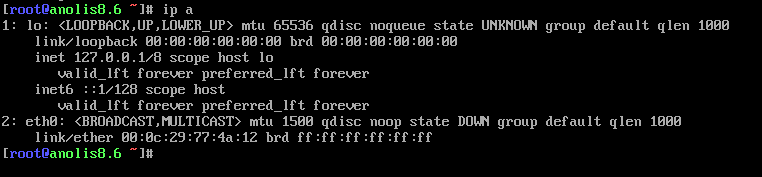
| |
| [root@anolis8.6 ~] |
| TYPE=Ethernet |
| PROXY_METHOD=none |
| BOOTPROTO=static |
| NAME=eth0 |
| DEVICE=eth0 |
| ONBOOT=yes |
| IPADDR=10.0.0.103 |
| PREFIX=255.255.255.0 |
| GATEWAY=10.0.0.2 |
| DNS1=223.5.5.5 |
| DNS1=223.6.6.6 |
| |
| |
| 8系统与7不一样,在Anolis8之后,不再使用`network.service `(只能手动去安装),默认安装的是`NetworkManager.service` |
1、解决方法
| |
| [root@anolis8.6 ~] |
| |
| |
| [root@anolis8.6 ~] |
| |
| |
| [root@anolis8.6 ~] |

| |
| 因为我实在是不熟悉使用`NetworkManager.service`服务的`nmcli`命令。只能继续使用`network.service `了哈哈 |
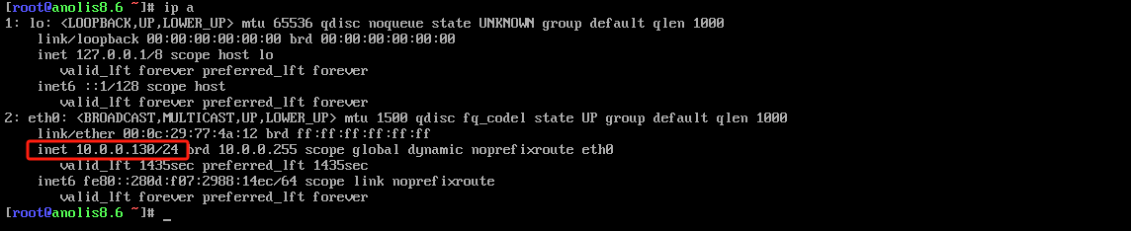
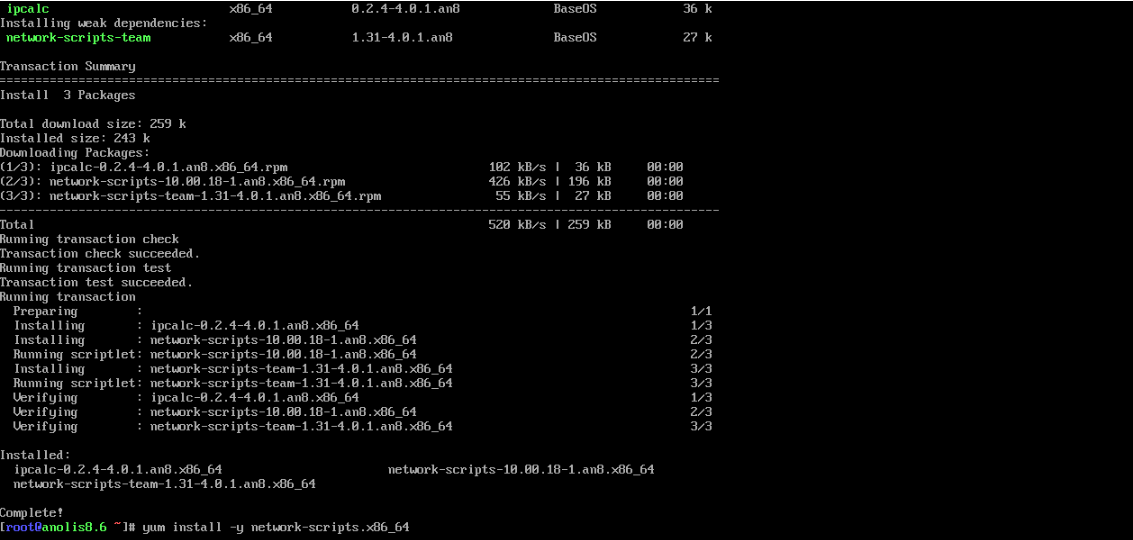
| |
| [root@anolis8.6 ~] |
| [root@anolis8.6 ~] |
| |
| |
| [root@anolis8.6 ~] |
| [root@anolis8.6 ~] |
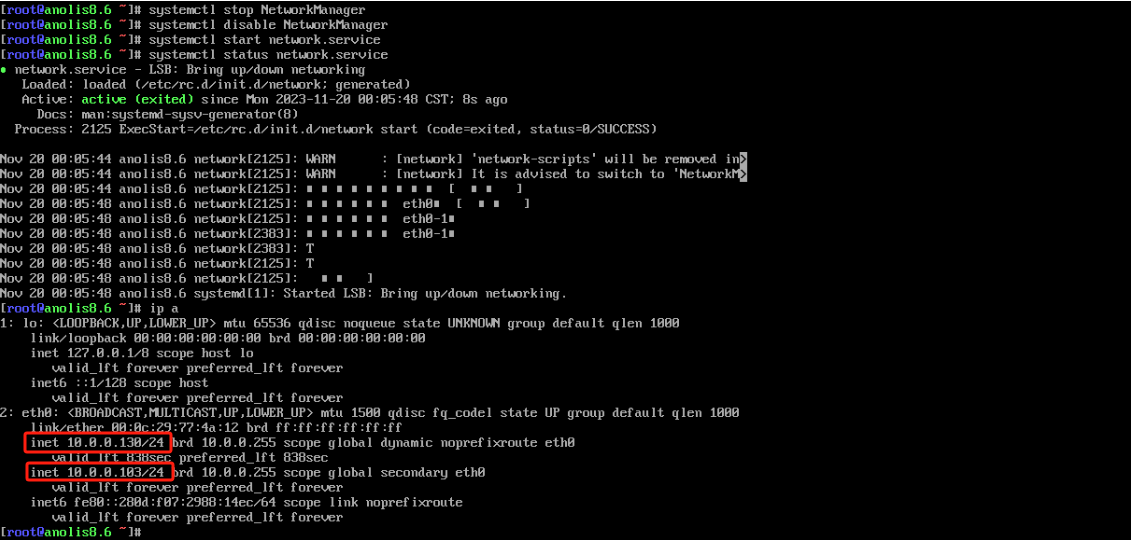
| 虽然服务起来了,ip也有了,但是我们发现。目前在eth0这块网卡上有两个ip,是因为`NetworkManager.service`服务虽然关闭了,但是网卡配置还在。此时我们在重启一下`network.service `服务就可以了。Xshell连接也没问题了。 |
| |
| [root@anolis8.6 ~] |
| [root@anolis8.6 ~] |
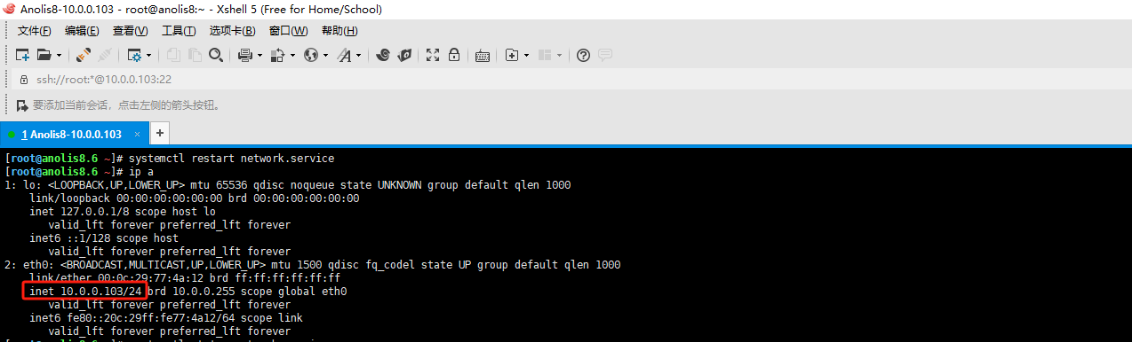
| |
| 重启后重新连接。是没问题的。执行`ip a`命令可以看到ip地址。问题得到解决! |
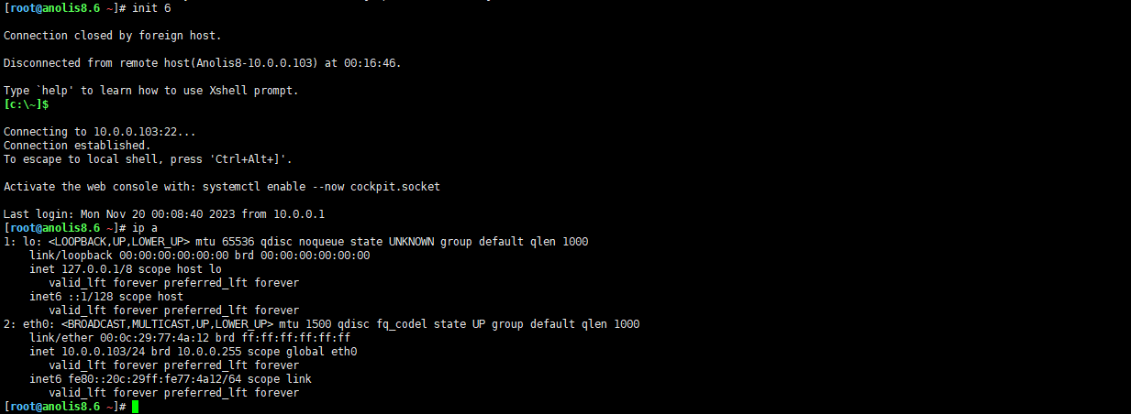
2、Anolis8网络配置详细介绍
2.1、NetworkManager介绍
2.1.1、Anolis8网络配置的区别
2.1.2、NetworkManager作用
2.1.3、NetworkManager支持的网络
| |
| 有线网卡、无线网卡 |
| 动态ip、静态ip |
| 以太网、非以太网 |
| 物理网卡、虚拟网卡 |
2.1.4、NetworkManager使用方式
| |
| nmcli:命令行 |
| nmtui:在shell终端开启文本图形界面 |
| Freedesktop applet:如GNOME上自带的网络管理工具 |
| cockpit:redhat自带的基于web图形界面的"驾驶舱"工具,具有dashborad和基础管理功能 |
| |
| |
| |
| |
| 查看运行状态:systemctl status NetworkManager |
| 启动:systemctl start NetworkManager |
| 重启:systemctl restart NetworkManager |
| 关闭:systemctl stop NetworkManager |
| 查看是否开机启动:systemctl is-enabled NetworkManager |
| |
| 开机启动:systemctl enable NetworkManager |
| 禁止开机启动:systemctl disable NetworkManager |
| |
| |
2.2、nmcli常用命令
2.2.1、nmcli介绍
| 在NetworkManager里,有2个维度:连接(connection)和设备(device),可以为一个设备配置多个连接,这里特别需要指出的是,一个设备只能有一个活跃连接,每个连接可以理解为一个 ifcfg 配置文件。 |
2.2.2、显示 NetworkManager 是否接管网络设置:
| [root@Anolis8.6 ~] |
| enabled |
| |
| |
| nmcli n |
2.2.3、查看网络连接状态:
2.2.4、NetworkManager 接管网络设置:
| |
| [root@Anolis8.6 ~] |
| |
| |
| [root@Anolis8.6 ~] |
2.2.5、nmcli general
| |
| [root@Anolis8.6 ~] |
| STATE CONNECTIVITY WIFI-HW WIFI WWAN-HW WWAN |
| 已连接 完全 已启用 已启用 已启用 已启用 |
| |
| |
| |
| [root@Anolis8.6 ~] |
| STATE CONNECTIVITY WIFI-HW WIFI WWAN-HW WWAN |
| 已连接 完全 已启用 已启用 已启用 已启用 |
| connected full enabled enabled enabled enabled |
| |
| |
| STATE 显示网络是否连接; |
| CONNECTIVITY 与前面介绍的 nmcli networking connectivity 相同; |
| WIFI-HW 表示 WIFI 硬件开关、WIFI 表示 WIFI 软件开关; |
| WWAN-HW 表示 WWAN 硬件开关、WWAN 表示 WWAN 软件开关。 |
| HW 代表 HardWare,WWAN 代表 Wireless Wide Area Network。 |
2.2.6、显示主机名:
| [root@Anolis8.6 ~] |
| anolis8 |
| [root@Anolis8.6 ~] |
| Anolis8.6 |
| |
| |
| nmcli g hostname newHostName |
| |
| nmcli g h newHostName |
| |
| |
| newHostName是你设置的新主机名。 |
| 主机名存放在 /etc/hostname 文件中。 |
| 修改主机名后,需要重启 NetworkManager。 |
2.2.7、显示所有网络连接的信息:
| [root@Anolis8.6 ~] |
| NAME UUID TYPE DEVICE |
| ens192 c296eeaa-0c9a-4621-8b32-4903e26009f9 ethernet ens192 |
| |
| |
| |
| [root@Anolis8.6 ~] |
| NAME UUID TYPE DEVICE |
| ens192 c296eeaa-0c9a-4621-8b32-4903e26009f9 ethernet ens192 |
| |
| |
| nmcli c s --active |
| |
| nmcli c s -a |
| [root@Anolis8.6 ~] |
| NAME UUID TYPE DEVICE |
| ens192 c296eeaa-0c9a-4621-8b32-4903e26009f9 ethernet ens192 |
| |
| |
| [root@Anolis8.6 ~] |
| connection.id: ens192 |
| connection.uuid: c296eeaa-0c9a-4621-8b32-4903e26009f9 |
| connection.stable-id: -- |
| connection.type: 802-3-ethernet |
| connection.interface-name: ens192 |
| connection.autoconnect: 是 |
| connection.autoconnect-priority: 0 |
| connection.autoconnect-retries: -1 (default) |
| connection.multi-connect: 0(default) |
| connection.auth-retries: -1 |
| connection.timestamp: 1664789124 |
| connection.read-only: 否 |
| ...... |
| DHCP4.OPTION[25]: subnet_mask = 255.255.255.0 |
| IP6.ADDRESS[1]: fe80::18b9:6600:f377:2d7b/64 |
| IP6.GATEWAY: -- |
| IP6.ROUTE[1]: dst = fe80::/64, nh = ::, mt = 100 |
| IP6.ROUTE[2]: dst = ff00::/8, nh = ::, mt = 256, table=255 |
2.2.8、启动指定连接:
| [root@Anolis8.6 ~] |
| 连接已成功激活(D-Bus 活动路径:/org/freedesktop/NetworkManager/ActiveConnection/2) |
| |
| |
| |
| |
| nmcli c down ens192 |
| 关闭连接后,使用 nmcli c 命令, DEVICE 项将显示为 – 。 |
2.2.9、修改连接:
| nmcli c modify ens192 [ + | - ]选项 选项值 |
| nmcli c m ens192 [ + | - ]选项 选项值 |
| |
| |
| nmcli c m ens192 ipv4.address 192.168.100.83/24 |
| nmcli c m ens192 ipv4.method manual |
| nmcli c m ens192 ipv4.gateway 192.168.100.1 |
| nmcli c m ens192 ipv4.dns 192.168.100.1 |
| nmcli c m ens192 +ipv4.dns 114.114.114.114 |
| nmcli c m ens192 ipv6.method disabled |
| nmcli c m ens192 connection.autoconnect yes |
| |
| |
| 用空引号""代替选项的值,可将选项设回默认值(以 ipv4.method 为例): |
| |
| nmcli c m ens192 ipv4.method "" |
| |
| |
| man 5 nm-settings-nmcli |
| |
| |
2.2.10、新增连接:
| nmcli c add tyep 连接类型 选项 选项值 |
| |
| nmcli c a tyep 连接类型 选项 选项值 |
| |
| |
| |
| |
| connection.id(别名 con-name):连接名; |
| connection.interface-name(别名 ifname):设备名; |
| connection.autoconnect(别名 autoconnect):是否开机自启,其值只能是 yes 或 no,默认 yes。 |
| |
| |
| nmcli c a type ethernet con-name ens36 ifname ens36 |
2.2.11、删除指定连接:
| nmcli c delete ens33 |
| |
| nmcli c de ens33 |
2.2.12、重载所有连接的配置文件:
| nmcli c reload |
| |
| nmcli c r |
| |
| |
| nmcli c load ifcfg-ens192 |
| |
| nmcli c l ifcfg-ens192 |
| |
| |
| 网络配置文件的命名方式就是ifcfg-连接名,例如 ens33 的配置文件名为ifcfg-ens33。 |
| |
| |
| |
| TYPE="Ethernet" //以太网,还有其他的如bond,bridge |
| PROXY_METHOD="none"//默认代理方式:关闭状态 |
| BROWSER_ONLY="no" //默认只是浏览器:否 |
| BOOTPROTO="none" //dhcp 表示动态获取IP地址, static 表示表态IP,none表示不指定,就是静态 |
| DEFROUTE="yes" //默认路由:是 |
| IPV4_FAILURE_FATAL="no" //是否开启IPV4致命错误检测:否 |
| IPV6INIT="yes" //默认IPV6是否自动初始化: 是 |
| IPV6_AUTOCONF="yes" //默认IPV6是否自动配置:是 |
| IPV6_DEFROUTE="yes" //默认IPV6是否默认路由:是 |
| IPV6_FAILURE_FATAL="no" //如果IPv4或IPv6配置失败,此接口将被禁用,否:如果配置失败,此接口不会被禁用 |
| IPV6_ADDR_GEN_MODE="stable-privacy" //IPV6地址生成模型 |
| NAME="ens192" //名称 |
| UUID="51e111fd-ec09-44f5-8163-81d8f8ebc8f4" //唯一ID |
| DEVICE="ens192" //设备名称 |
| ONBOOT="yes" //开启启动 |
| IPADDR="192.168.100.83" //IP |
| PREFIX="24" //子网掩码长度 |
| GATEWAY="192.168.100.1" //网关 |
| DNS1="114.114.114.114" //DNS1 |
| DNS2="8.8.8.8" //DNS1 |
| IPV6_PRIVACY="no" //IPV6隐私 |
2.2.13、显示所有网络接口设备的状态:
| nmcli device status |
| device 可以简写为 d、de、dev…… |
| |
| |
| [root@Anolis8.6 ~] |
| DEVICE TYPE STATE CONNECTION |
| ens192 ethernet 已连接 ens192 |
| lo loopback 未托管 -- |
| |
| [root@Anolis8.6 ~] |
| DEVICE TYPE STATE CONNECTION |
| ens192 ethernet 已连接 ens192 |
| lo loopback 未托管 -- |
| |
| |
| |
| nmcli d show |
| |
| nmcli d sh |
| |
| [root@Anolis8.6 ~] |
| GENERAL.DEVICE: ens192 |
| GENERAL.TYPE: ethernet |
| GENERAL.HWADDR: 00:0C:29:5D:B2:19 |
| GENERAL.MTU: 1500 |
| GENERAL.STATE: 100(已连接) |
| GENERAL.CONNECTION: ens192 |
| GENERAL.CON-PATH: /org/freedesktop/NetworkManager/ActiveConnection/2 |
| WIRED-PROPERTIES.CARRIER: 开 |
| IP4.ADDRESS[1]: 192.168.100.83/24 |
| IP4.GATEWAY: 192.168.100.1 |
| IP4.ROUTE[1]: dst = 0.0.0.0/0, nh = 192.168.100.1, mt = 100 |
| IP4.ROUTE[2]: dst = 192.168.100.0/24, nh = 0.0.0.0, mt = 100 |
| IP4.DNS[1]: 192.168.100.1 |
| IP4.DNS[2]: 4.2.2.2 |
| IP6.ADDRESS[1]: fe80::18b9:6600:f377:2d7b/64 |
| IP6.GATEWAY: -- |
| IP6.ROUTE[1]: dst = fe80::/64, nh = ::, mt = 100 |
| IP6.ROUTE[2]: dst = ff00::/8, nh = ::, mt = 256, table=255 |
| |
| GENERAL.DEVICE: lo |
| GENERAL.TYPE: loopback |
| GENERAL.HWADDR: 00:00:00:00:00:00 |
| GENERAL.MTU: 65536 |
| GENERAL.STATE: 10(未托管) |
| GENERAL.CONNECTION: -- |
| GENERAL.CON-PATH: -- |
| IP4.ADDRESS[1]: 127.0.0.1/8 |
| IP4.GATEWAY: -- |
| IP6.ADDRESS[1]: ::1/128 |
| IP6.GATEWAY: -- |
| IP6.ROUTE[1]: dst = ::1/128, nh = ::, mt = 256 |
2.2.14、显示某一特定设备的详细信息:
| [root@Anolis8.6 ~] |
| GENERAL.DEVICE: ens192 |
| GENERAL.TYPE: ethernet |
| GENERAL.HWADDR: 00:0C:29:5D:B2:19 |
| GENERAL.MTU: 1500 |
| GENERAL.STATE: 100(已连接) |
| GENERAL.CONNECTION: ens192 |
| GENERAL.CON-PATH: /org/freedesktop/NetworkManager/ActiveConnection/2 |
| WIRED-PROPERTIES.CARRIER: 开 |
| IP4.ADDRESS[1]: 192.168.100.83/24 |
| IP4.GATEWAY: 192.168.100.1 |
| IP4.ROUTE[1]: dst = 0.0.0.0/0, nh = 192.168.100.1, mt = 100 |
| IP4.ROUTE[2]: dst = 192.168.100.0/24, nh = 0.0.0.0, mt = 100 |
| IP4.DNS[1]: 192.168.100.1 |
| IP4.DNS[2]: 4.2.2.2 |
| IP6.ADDRESS[1]: fe80::18b9:6600:f377:2d7b/64 |
| IP6.GATEWAY: -- |
| IP6.ROUTE[1]: dst = fe80::/64, nh = ::, mt = 100 |
| IP6.ROUTE[2]: dst = ff00::/8, nh = ::, mt = 256, table=255 |
2.2.15、连接设备:
| nmcli d connect ens192 |
| |
| nmcli d c ens192 |
| |
| |
2.2.16、断开设备:
| |
| nmcli d disconnect ens33 |
| |
| nmcli d d ens33 |
| |
| |
| nmcli d reapply ens33 |
| |
| nmcli d r ens33 |
| |
| 只有在设备处于连接状态,才可以更新设备。 |
| 更新设备相当于重启连接。 |
2.2.17、Anolis8网络切换连接
| [root@Anolis8.6 ~] |
| 连接已成功激活(D-Bus 活动路径:/org/freedesktop/NetworkManager/ActiveConnection/3) |
2.2.18、Anolis8网络查看IP
| [root@Anolis8.6 ~] |
| ens192: 已连接 到 ens192 |
| "VMware VMXNET3" |
| ethernet (vmxnet3), 00:0C:29:5D:B2:19, 硬件, mtu 1500 |
| ip4 默认 |
| inet4 192.168.100.83/24 |
| route4 0.0.0.0/0 |
| route4 192.168.100.0/24 |
| inet6 fe80::18b9:6600:f377:2d7b/64 |
| route6 fe80::/64 |
| route6 ff00::/8 |
| |
| lo: 未托管 |
| "lo" |
| loopback (unknown), 00:00:00:00:00:00, 软件, mtu 65536 |
| |
| DNS configuration: |
| servers: 192.168.100.1 4.2.2.2 |
| interface: ens192 |
| |
| 使用 "nmcli device show" 获取关于已知设备的完整信息,以及 |
| "nmcli connection show" 获取活动连接配置集的概述。 |
| |
| 完整的用法细节,可参考 nmcli(1) 和 nmcli-examples(7) 手册页。 |
2.2.19、CentOS8网络启用网卡ensX,例如ens160
2.2.20、Anolis8网络停止connection
2.2.21、CentOS8网络删除connection
2.2.22、立即生效connection
| nmcli c up ens160 |
| nmcli d reapply ens160 |
| nmcli d connect ens160 |
2.2.23、关闭网络
3、常见的AnolisOS 8网卡配置方式
通过NetworkManager进行AnolisOS 8网卡配置时候,会自动将connection同步到ifcfg配置文件中,这里特别指出eth和ens的区别,ethX是真实物理网卡,ensX是虚拟网络会话。
手工配置ifcfg,通过NetworkManager来生效
通过NM自带工具配ip,比如nmcli
手工配置ifcfg,通过传统network.service来生效
3.1、通过手工配置AnolisOS 8网卡ifcfg的方式
| |
| |
| |
| vi /etc/sysconfig/network-scripts/ifcfg-ens192 |
| |
| |
| TYPE="Ethernet" //以太网,还有其他的如bond,bridge |
| PROXY_METHOD="none"//默认代理方式:关闭状态 |
| BROWSER_ONLY="no" //默认只是浏览器:否 |
| BOOTPROTO="none" //dhcp 表示动态获取IP地址, static 表示表态IP,none表示不指定,就是静态 |
| DEFROUTE="yes" //默认路由:是 |
| IPV4_FAILURE_FATAL="no" //是否开启IPV4致命错误检测:否 |
| IPV6INIT="yes" //默认IPV6是否自动初始化: 是 |
| IPV6_AUTOCONF="yes" //默认IPV6是否自动配置:是 |
| IPV6_DEFROUTE="yes" //默认IPV6是否默认路由:是 |
| IPV6_FAILURE_FATAL="no" //如果IPv4或IPv6配置失败,此接口将被禁用,否:如果配置失败,此接口不会被禁用 |
| IPV6_ADDR_GEN_MODE="stable-privacy" //IPV6地址生成模型 |
| NAME="ens192" //名称 |
| UUID="51e111fd-ec09-44f5-8163-81d8f8ebc8f4" //唯一ID |
| DEVICE="ens192" //设备名称 |
| ONBOOT="yes" //开启启动 |
| IPADDR="192.168.100.83" //IP |
| PREFIX="24" //子网掩码长度 |
| GATEWAY="192.168.100.1" //网关 |
| DNS1="114.114.114.114" //DNS1 |
| DNS2="8.8.8.8" //DNS1 |
| IPV6_PRIVACY="no" //IPV6隐私 |
3.2、CentOS8网卡配置后重启网络
| systemctl restart NetworkManager |
3.3、检测网络状态
| ping www.baidu.com |
| curl www.baidu.com |
4、网络重启
| |
| |
| |
| nmcli c reload |
| |
| |
| nmcli d connect eth0 |
参考文章链接:https://www.jianshu.com/p/ed411ebd9cc4
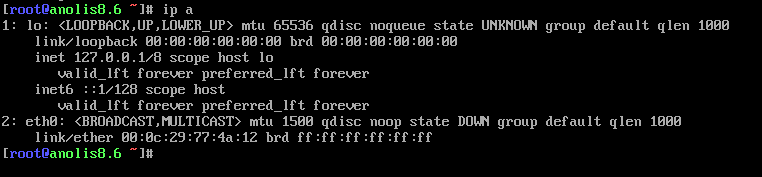

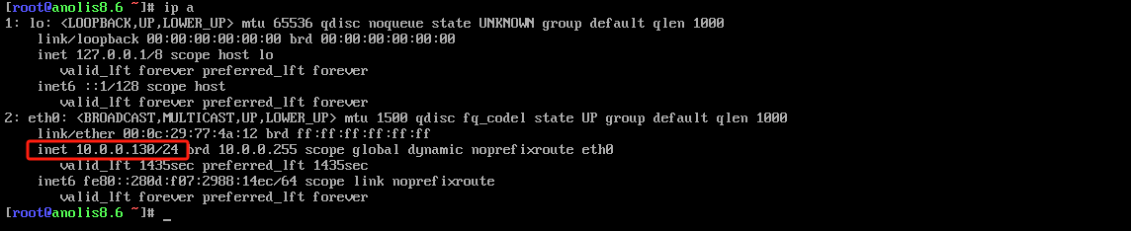
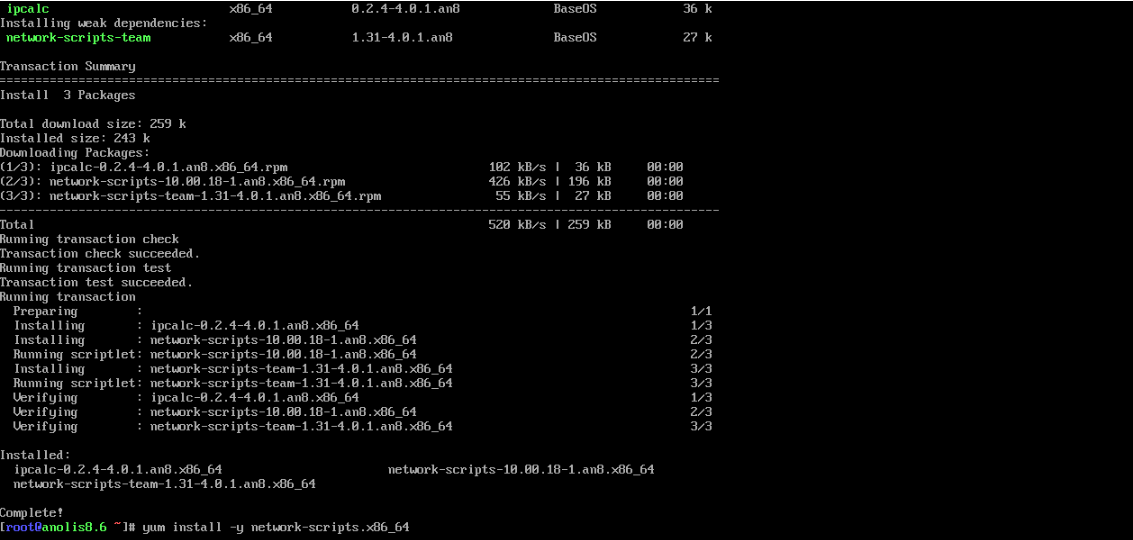
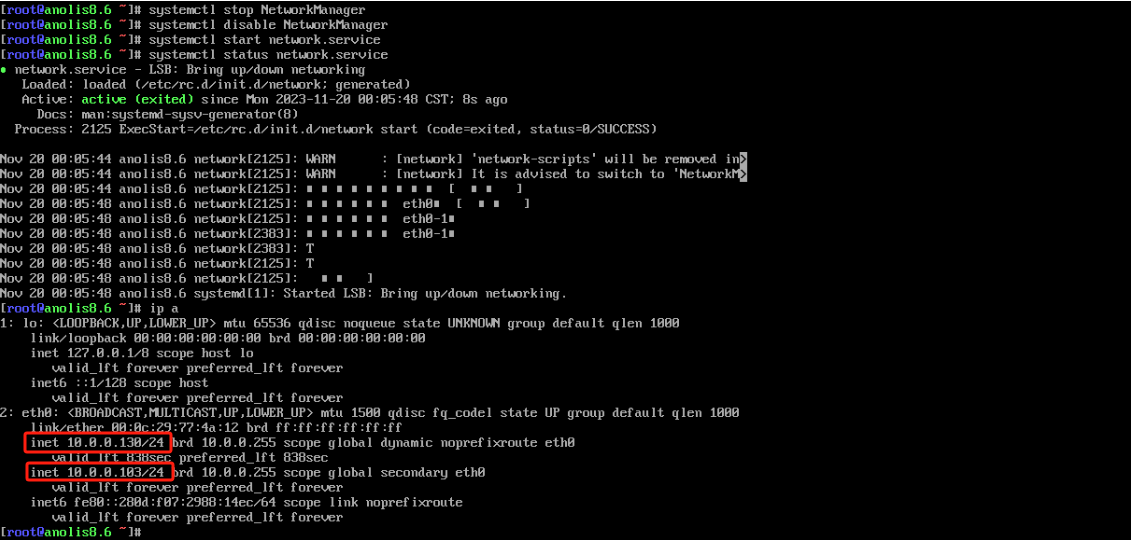
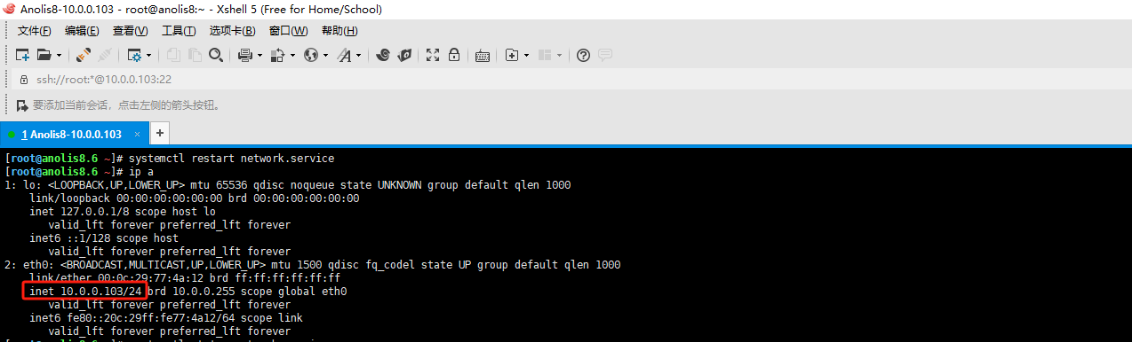
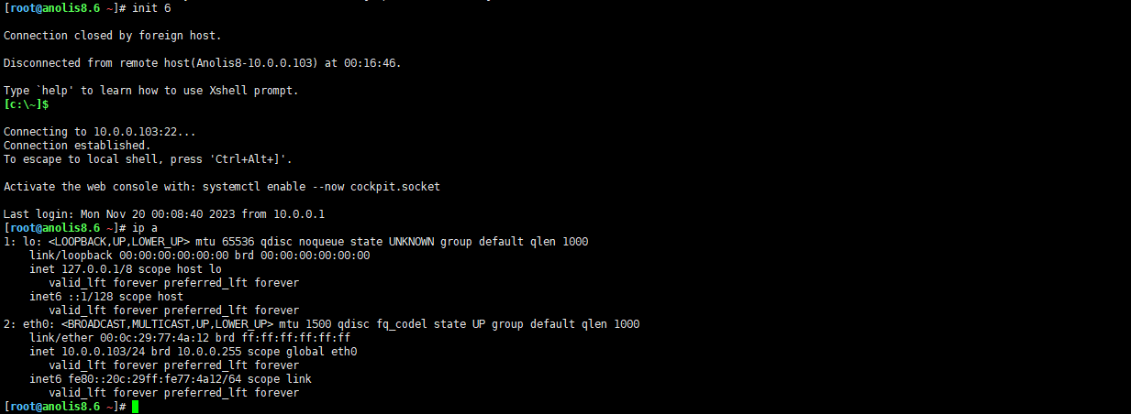






【推荐】国内首个AI IDE,深度理解中文开发场景,立即下载体验Trae
【推荐】编程新体验,更懂你的AI,立即体验豆包MarsCode编程助手
【推荐】抖音旗下AI助手豆包,你的智能百科全书,全免费不限次数
【推荐】轻量又高性能的 SSH 工具 IShell:AI 加持,快人一步
· 无需6万激活码!GitHub神秘组织3小时极速复刻Manus,手把手教你使用OpenManus搭建本
· C#/.NET/.NET Core优秀项目和框架2025年2月简报
· Manus爆火,是硬核还是营销?
· 终于写完轮子一部分:tcp代理 了,记录一下
· 【杭电多校比赛记录】2025“钉耙编程”中国大学生算法设计春季联赛(1)